Deseja alterar o volume rapidamente? Você pode alterar ou controlar o volume com a roda de rolagem do mouse. Veja como.
Alterar o volume no Windows é bastante simples. Tudo o que você precisa fazer é clicar no ícone Volume na barra de tarefas e mover o controle deslizante para a esquerda ou para a direita para aumentar ou diminuir o volume.
Embora a maneira padrão seja fácil, não seria bom controlar o volume no Windows usando a roda do mouse? Por exemplo, enquanto assiste a um vídeo do YouTube, em vez de usar o controle deslizante de volume no player ou na barra de tarefas, basta rolar a roda do mouse para alterar o volume. Como você pode imaginar, é muito mais fácil e intuitivo.
O bom é que é muito fácil configurar o Windows para mude o volume no movimento da roda do mouse. Então, sem mais delongas, deixe-me mostrar como controlar o volume do Windows com a roda da tela do mouse.
Como controlar o volume com a roda de rolagem do mouse
O Windows não tem built-in opção para fazer o que estamos procurando fazer. O bom é que podemos usar um software gratuito chamado Volumouse para controlar o volume com a roda do mouse no Windows. Deixe-me mostrar como.
Obtenha o Volumouse no site oficial.Extraia o arquivo zip para uma pasta.Abra a pasta extraída.Clique duas vezes no arquivo EXE.Selecione seu dispositivo de saída de som no menu suspenso”Dispositivo de mixagem”. Escolha um modificador no primeiro menu suspenso”Usar o quando quando”. Marque a caixa de seleção”Carregar volume do mouse na inicialização”. Pressione o botão”Ok”. você configurou o controle de volume da roda do mouse.
Link para download do volume: https://www. nirsoft.net/utils/volumouse.html
Passos com mais detalhes:
Primeiro, acesse o site do desenvolvedor Volumouse e baixe o arquivo zip. Após o download, descompacte o arquivo em uma pasta. Abra a pasta extraída e clique duas vezes no programa Volumouse exe.
Depois de abrir o aplicativo, a primeira coisa a fazer é selecionar o dispositivo de saída. Então, escolha o dispositivo de saída de som no menu suspenso”Mixer Device”.
Em seguida, escolha uma tecla modificadora para usar com a roda do mouse. Dessa forma, você não altera inadvertidamente o volume do sistema ao rolar uma pasta ou página da Web. Portanto, escolha um modificador no primeiro menu suspenso”Usar a roda quando”. Selecionei”A tecla Alt está pressionada.”
Você pode definir muitas regras para a mesma ação, se necessário. Selecione outro modificador de outra opção de seleção”Usar a roda quando”. Por exemplo, escolhi a opção”Botão direito do mouse pressionado”no segundo menu suspenso.
Em seguida, marque a caixa de seleção”Carregar volume do mouse na inicialização”. Dessa forma, o aplicativo inicia com o Windows e você não perde a funcionalidade.
Por fim, pressione o botão”Ok”para salvar suas alterações.
A partir de agora, pressione a tecla modificadora e role a roda do mouse para alterar o volume. Por exemplo, posso pressionar e segurar a tecla Alt ou o botão direito do mouse e rolar a roda do mouse para controlar o volume do Windows.
Personalizações opcionais
O Volumouse é simples de configurar e usar. No entanto, o aplicativo oferece uma infinidade de opções de personalização para permitir que você se comporte exatamente como deseja. Você pode, por exemplo, crie uma combinação que funcione apenas em um programa, faça uma combinação de teclas personalizada, ajuste o equilíbrio esquerdo/direito, altere a aparência do controle deslizante de volume e muito mais.
Se houver uma modificação, eu recomendaria, é como o indicador de volume a aparece na tela quando você altera o volume. Para fazer isso, inicie o Volumouse e clique no botão”Mais”ao lado da regra de roda do mouse de sua escolha.
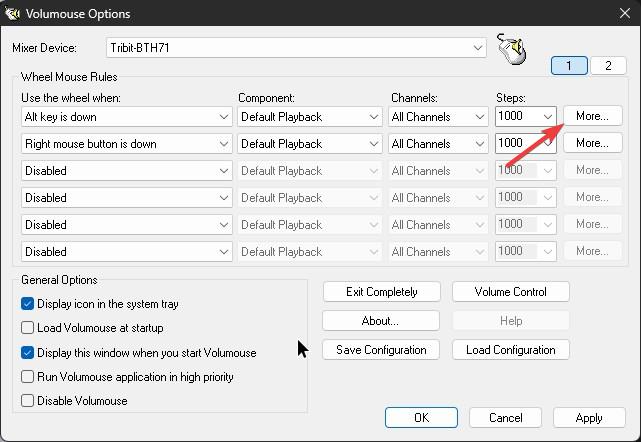
Em seguida, na seção”Opções do indicador”, selecione”Vertical TrackBar”ou”Horizontal TrackBar”na opção suspensa”Tipo”. Para salvar suas alterações, clique no botão”Ok”.
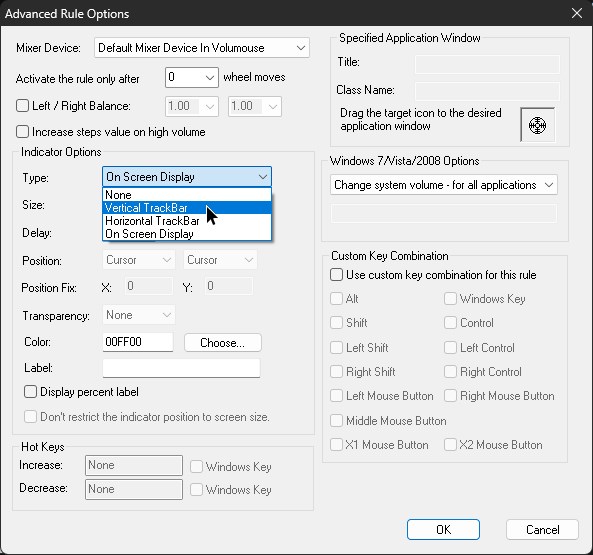
—
Isso é tudo. É muito simples controlar o volume com a roda de rolagem do mouse.
Espero que este guia simples e fácil de instruções do Windows tenha ajudado você.
Se você estiver travado ou precisar de ajuda, envie um e-mail e tentarei ajudar o máximo possível.